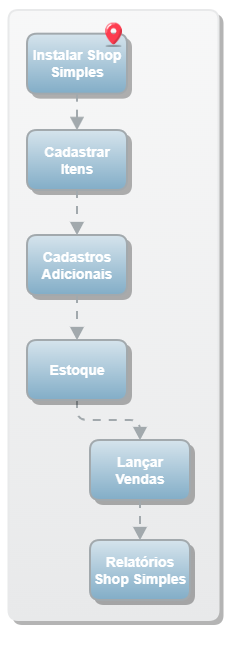Nesta etapa, vamos te mostrar como configurar o backup do seu banco de dados pelo Alterdata Backup.
Ele é um recurso que garante que a cópia do banco de dados seja feita nos dias e horários programados.
Veja como configurar assistindo o vídeo abaixo ou seguindo o passo a passo que listamos em seguida:
Configurar Backup
Após a instalação do Shop Simples, a tela do Alterdata Backup é aberta automaticamente.
1- Na tela inicial da configuração, clique em Estou pronto para começar:
2- Agora, informe onde você deseja armazenar suas cópias do banco de dados:
Os backups são armazenados no seu computador, na pasta que selecionar. Se você tiver contratado um plano de armazenamento do Alterdata Backup, depois de feita a cópia, ela será enviada para um servidor na nuvem, onde estará segura para você usar quando precisar!
Se você quiser conhecer os planos de armazenamento de dados do Alterdata Backup, clique aqui.
3- Selecione os dias da semana e informe o horário, nos quais você deseja que o backup seja feito:
4- Informe um e-mail para que receba informações importantes sobre o backup. Você pode incluir mais de uma conta de email se achar necessário.
Para cadastrar, digite o endereço do e-mail e clique em Incluir:
5- O Alterdata Backup possui uma configuração para que você determine quantos backups deseja armazenar no seu computador. Assim, o espaço no seu HD não vai ser ocupado com arquivos de backup muito antigos.
Basta informar o número de cópias do banco de dados que deseja armazenar:
6- Na última tela, você poderá conferir a configuração que realizou. Se precisar alterar alguma coisa, é só clicar em Voltar. Se estiver tudo certo, clique em Fechar:
Concluído o fluxo de instalação, agora é o momento de cadastrar seus produtos!